- Jos Alt Gr -näppäin ei toimi Windows 10: ssä, sinulla on vaikeuksia käyttää tiettyjä merkkejä joillakin kielillä.
- Windows Update voi olla tärkein syy A: n takanaltGr-avain ei toimi.
- Mahdollinen ratkaisu, jos Alt Gr ei toimi, on etätyöpöydän sulkeminen tai sammuttaminen.
- Voit myös ratkaista tämän ongelman poistamalla Hyper-V: n käytöstä Windowsin ominaisuuksista.
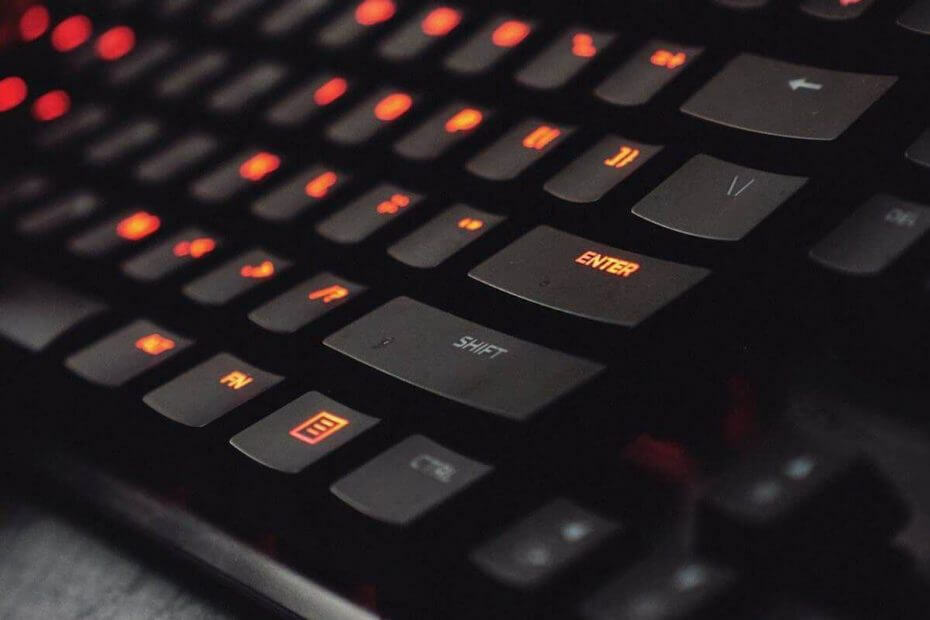
Tämä ohjelmisto korjaa yleiset tietokonevirheet, suojaa sinua tiedostohäviöltä, haittaohjelmilta, laitteistovirheiltä ja optimoi tietokoneesi maksimaalisen suorituskyvyn saavuttamiseksi. Korjaa PC-ongelmat ja poista virukset nyt kolmessa helpossa vaiheessa:
- Lataa Restoro PC: n korjaustyökalu joka tulee patentoidun tekniikan mukana (patentti saatavilla tässä).
- Klikkaus Aloita skannaus löytää Windows-ongelmat, jotka saattavat aiheuttaa tietokoneongelmia.
- Klikkaus Korjaa kaikki korjata tietokoneen turvallisuuteen ja suorituskykyyn vaikuttavat ongelmat
- Restoro on ladannut 0 lukijoita tässä kuussa.
AltGr on välttämätön avain, kun haluat muokata näppäimistö kirjoittaa toisella kielellä, esimerkiksi espanjaksi. Mutta käyttäjillä on usein ongelmia tämän avaimen kanssa, mikä vaikeuttaa tiettyjen merkkien käyttöä.
Jos olet etsinyt ratkaisua Windows 10 AltGr ei toimi, olet tullut oikeaan paikkaan. Tarkastellaan ensin sen perimmäisiä syitä ...
Windows 10 AltGr: n syyt lakkivat toimimasta
- Windows-päivitykset: Jostain syystä näyttää siltä, että jotkut Windows 10 -päivitykset häiritsevät AltGr-avainta ja se toisinaan lakkaa toimimasta. Sama tapahtuu tiettävästi jopa Windows 8: ssa ja 8.1: ssä, jolloin Windows 10 AltGr lakkasi toimimasta
- Etätyöpöytäyhteys: Jotkut käyttäjät ovat valittaneet, että AltGr lopetti toimintahäiriön yrittäessään ohjata etätietokonetta verkon / Internetin kautta.
- Näppäimistön kielen vaihtaminen: Näppäimistön kielen vaihtaminen nykyisestä kielestä vieraiden kielten syötteeksi saattaa sekoittaa tärkeitä näppäimiä, kuten AltGr.
- Joidenkin ohjelmien asentaminen: Sovellukset, kuten virtuaalinen työpöytäohjelmisto voi joskus myös aiheuttaa tämän ongelman.
- Viallinen laitteisto: Jos näppäimistöllä itsessään on toiminnallisia vaikeuksia, jotkut näppäimet, mukaan lukien AltGr, eivät välttämättä toimi.
Mitä voin tehdä, jos AltGr-avain ei toimi Windows 10: ssä?
- Sulje / poista ongelmalliset sovellukset
- Lisää kielesi
- Käynnistä CTFMON.EXE uudelleen
- Päivitä järjestelmäsi
- Käytä vaihtoehtoisia näppäimiä
1. Sulje / poista ongelmalliset sovellukset
Mainitsimme ohjelmia jotka tuovat esiin lukuisia asioita, mukaan lukien sekaantuminen AltGr: n kaltaisten avainten toimintaan.
Myöhemmin pääset todennäköisesti eroon ongelmasta yksinkertaisesti poistamalla tällaiset ohjelmat käytöstä tai poistamalla ne.
ASUS GPU Tweak, etätyöpöytäsovellus, Synaptics-ohjain ja VMware-tyyppiset apuohjelmat, kuten HyperV, on mainittu tässä suhteessa.
1.1 Sulje etätyöpöytä
Useimmissa tapauksissa sinun on suljettava RDP (etätyöpöytä) saadaksesi avaimen toimimaan uudelleen.
Katkaise tilapäinen yhteys istuntoosi napsauttamalla kiinni yhteyspalkin vaihtoehto (Katso vaakapalkki lähellä ruudun yläosaa).
Kärki: Lehdistö Alt + Enter tuo RDP-ikkuna helposti etualalle, jos yrität katsella sitä koko näytössä.
1.2Poista Hyper-V käytöstä
- paina Windows-näppäin + X ja napsauta sitten Sovellukset ja ominaisuudet.
- Selaa alaspäin ja etsi Ohjelmat ja ominaisuudetja napsauta sitä.
- Valitse vasemmalla puolella Kytke Windowsin ominaisuudet päälle / pois päältä.
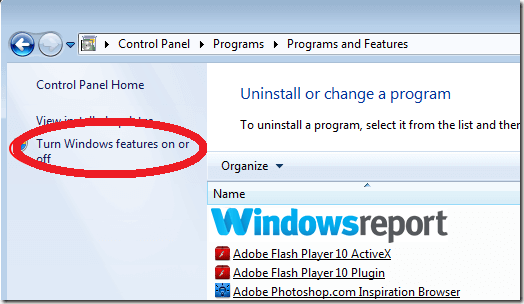
- Etsi Hyper-V ja poista sitten valinta.
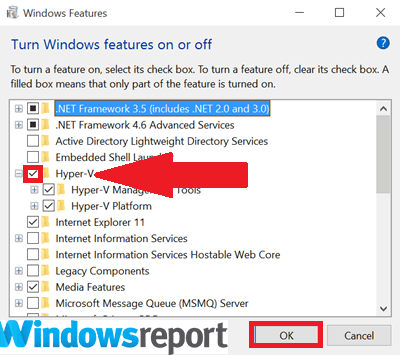
- Klikkaus OK ja käynnistä se uudelleen.
1.3 Poista Synaptics
- paina Windows + X ja valitse Laitehallinta.
- Etsi ja Oikealla painikkeella on Synaptinen laiteohjain.
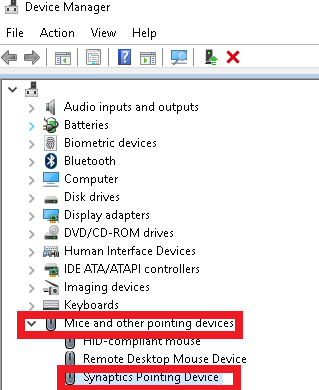
- Valitse sitten Poista laitteen asennus.
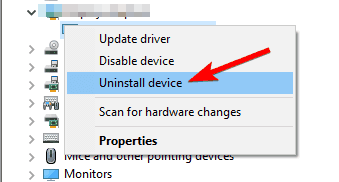
- Poista ohjain kokonaan poistamalla kaikki muut Synaptics-laitteen esiintymät.
- Saatat joutua jopa menemään Lisää tai poista sovellus osiosta poistaa Synaptics uudelleen.
- Käynnistä uudelleen ja tarkista, onko AltGr-avain palannut normaaliin toimintaan.
Jos et tiedä miten poistaa ohjelmia Windows 10: ssä, meidän oma opas auttaa sinua tekemään sen.
Suorita järjestelmän skannaus mahdollisten virheiden löytämiseksi

Lataa Restoro
PC-korjaustyökalu

Klikkaus Aloita skannaus löytää Windows-ongelmia.

Klikkaus Korjaa kaikki korjata patentoidun tekniikan ongelmat.
Suorita PC Scan with Restoro Repair Tool -työkalu löytääksesi virheitä, jotka aiheuttavat tietoturvaongelmia ja hidastuksia. Kun tarkistus on valmis, korjausprosessi korvaa vahingoittuneet tiedostot uusilla Windows-tiedostoilla ja -komponenteilla.
1.4 Korjaa hiiri kosketusvaihtoehdolla
- Palaa takaisin Laitehallinta (katso yllä olevat vaiheet) ja etsi vaihtoehto HID-yhteensopiva hiiri alla Hiiri.
- Napauta sitä ja paina sitten vihreää kuvaketta (ylänuolella) päivittääksesi kuljettaja. Tämä päivittää asetukset, ja kaiken pitäisi palata normaaliksi.
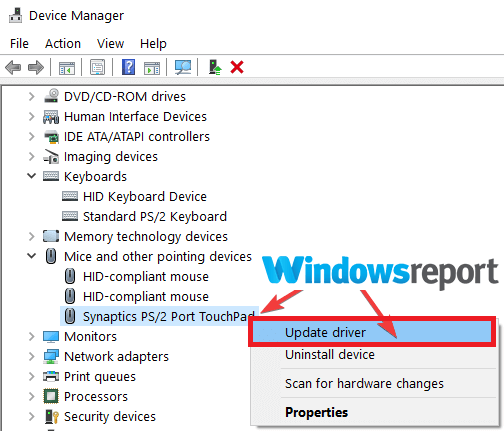
merkintä: Tämä ratkaisu on vain, jos sinulla on ongelmia hiiren kanssa.
Sinun on tiedettävä, että ohjainten manuaalinen päivitys ei toimi aina, joten sinulla voi olla yllätyksiä myös tämän toimenpiteen jälkeen.
On paljon helpompaa ja nopeampaa käyttää omistettua työkalua, joka tekee sen hetkessä automaattisesti. Alla suositeltu ratkaisu korjaa tai asentaa puuttuvat ohjaimet vain muutamalla napsautuksella.
⇒Hanki DriverFix
2. Lisää kielesi
- Klikkaus Aloitusnäppäin valitse sitten Asetukset-sovellus.

- Valita Aika ja kieli sitten Alue ja kieli.

- Klikkaa Lisää kieli kielillä (kuten edellä).
- Valitse käytettävä näppäimistön kieli näytetystä luettelosta ja valitse sitten Seuraava.

- Tarkista toimitetut kieliominaisuudet ja valitse Asentaa lisätäksesi sen.
- Määritä uusi kieli oletuskieleksi napsauttamalla sitä ja valitsemalla Oletusasetuksena (ensisijainen).
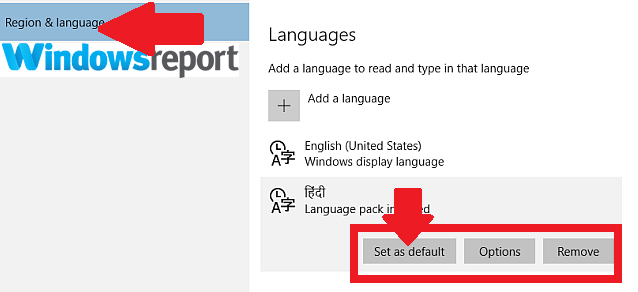
Jos et vielä onnistu, yritä poistaa kaikki muut näppäimistöasettelut paitsi kieltäsi vastaavaa ja katso, toimiiko AltGr.
Halutun syöttökielen lisääminen voi antaa sinun määrittää kieliasetuksen, joka toimii näppäimistöasettelun kanssa, ja palauttaa AltGr-näppäimen oikeat asetukset.
3. Käynnistä CTFMON.EXE uudelleen
- Lehdistö VOIT + R näppäimiä. Tämä avaa ajon valintaikkunan.
- Kirjoita seuraava komento ja paina sitten Tulla sisään avain:
C: \ Windows \ System32 \ ctfmon.exe
- Siinä kaikki. Nyt AltGr-avaimesi pitäisi alkaa toimia.
Ctfmon.exe on Windows-prosessi, joka vastaa vaihtoehtoisesta käyttäjän syötteestä ja Microsoft Office kielibaari. Uudelleenkäynnistys voi ratkaista ongelman välittömästi.
Jos haluat poistaa ctfmon.exe tietokoneeltasi, meillä on myös erinomainen opas auttaa sinua siinä.
4. Päivitä järjestelmäsi
- Klikkaa Alkaa.
- Valitse asetuksetnapsauta sitten Päivitys ja suojaus.
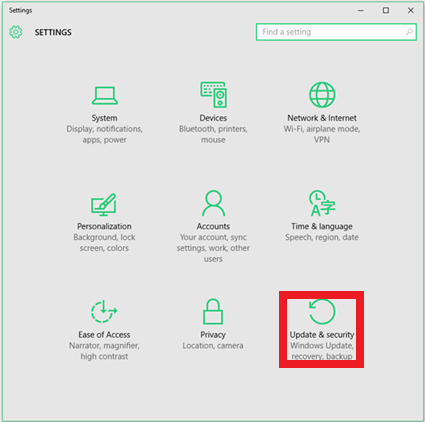
- Valitse sieltä Windows päivitys. KlikkaaTarkista päivitykset -painiketta.

- Käynnistä sitten uudelleen ja katso, onko AltGr avain toimii.
Onko sinulla edelleen ongelmia AltGr-avaimen kanssa? Ehkä se on koko ajan ollut päivitysongelma, joten korjaa se suorittamalla yllä olevat vaiheet.
5. Käytä vaihtoehtoisia näppäimiä

Joissakin tapauksissa käyttämällä yhdistelmää Vaihto + Caps Lock + AltGr ratkaisee salaperäisesti ongelman AltGr-näppäimellä.
Tämä on melko yleistä Lenovo kannettavat tietokoneet ja muutama muu tuotemerkki. Lisäksi voit käyttää vain CTRL + Alt korvata AltGr-avaimesi.
Toivomme, että ratkaisumme auttoivat sinua AltGr-avaimen ongelman ratkaisemisessa. Joko onnistuit ratkaisemaan ongelman ratkaisullamme tai sinulla on toinen, jaa tiedot alla olevissa kommenttiosioissa.
 Onko sinulla vielä ongelmia?Korjaa ne tällä työkalulla:
Onko sinulla vielä ongelmia?Korjaa ne tällä työkalulla:
- Lataa tämä tietokoneen korjaustyökalu arvioitu erinomaiseksi TrustPilot.comissa (lataus alkaa tältä sivulta).
- Klikkaus Aloita skannaus löytää Windows-ongelmat, jotka saattavat aiheuttaa tietokoneongelmia.
- Klikkaus Korjaa kaikki korjata patentoidun tekniikan ongelmat (Yksinomainen alennus lukijamme).
Restoro on ladannut 0 lukijoita tässä kuussa.
Usein Kysytyt Kysymykset
AltGr-näppäin on välilyöntinäppäimen oikealta puolelta tuleva muokkausnäppäin, jota käytetään erikoismerkkien lisäämiseen eri kieliä.
Se johtuu todennäköisesti siitä, että jotkut äskettäin asennetut sovellukset häiritsevät avainta. Voit tehdä tämän, jos AltGr lakkaa toimimasta.
Voit painaa Ctrl + Alt + Del ja sitten Esc. Jos se on fyysisesti jumissa, mene korjaamoon tai vaihda näppäimistö.
